移动硬盘winpe,移动硬盘WinPE启动:简单高效的系统恢复和故障排除工具
移动硬盘WinPE启动是一种简单而高效的系统恢复和故障排除工具,它可以帮助用户在遇到系统崩溃、病毒感染、数据丢失等问题时迅速恢复系统功能。本文将详细介绍移动硬盘WinPE的概念、用途以及使用方法。
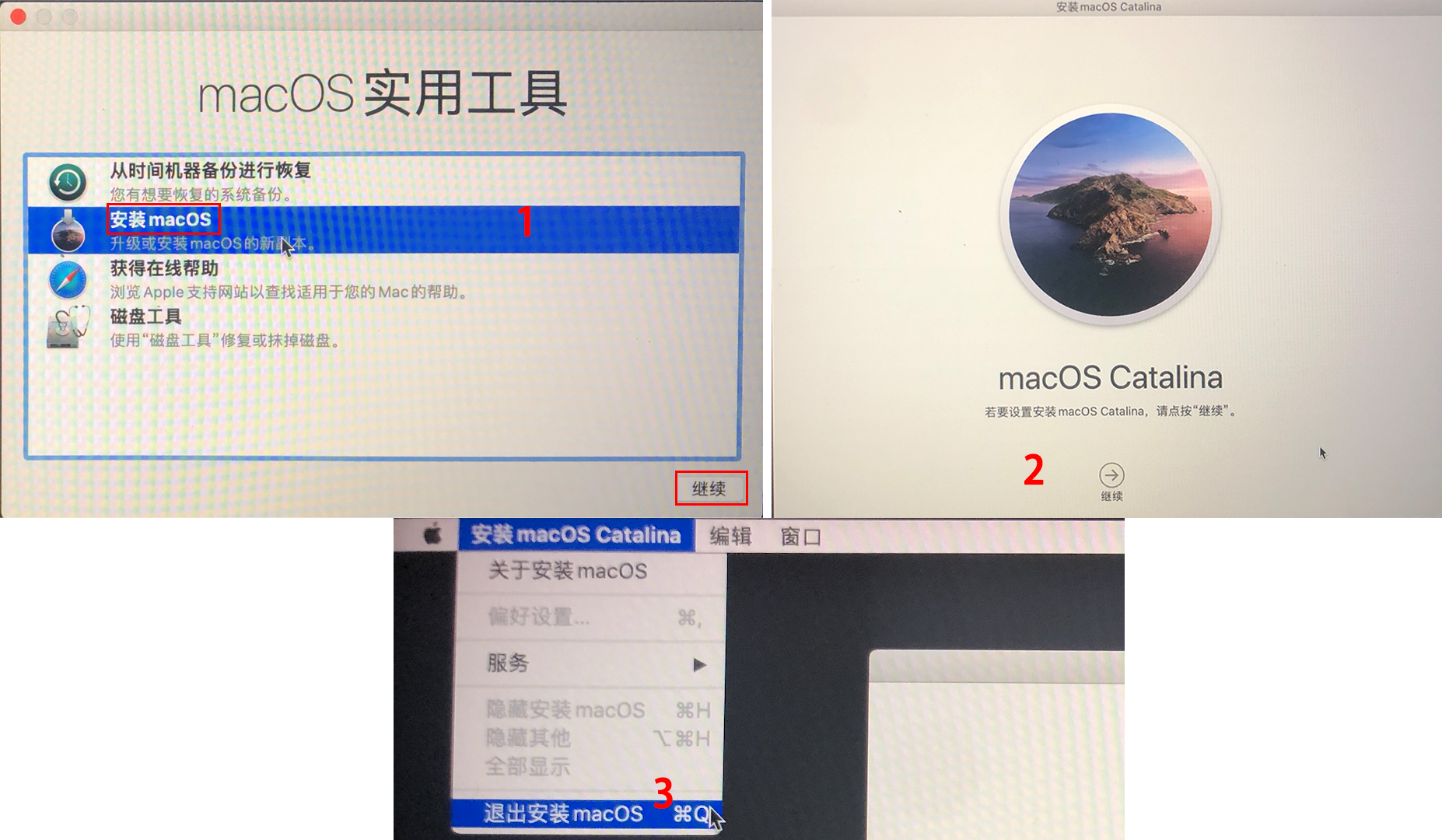
1. 什么是移动硬盘WinPE?
移动硬盘WinPE是一种基于Windows Preinstallation Environment(简称WinPE)的启动盘。WinPE是由微软开发的一款轻量级操作系统,它可以在计算机启动时加载到内存中,并提供一系列系统维护和故障排除工具。移动硬盘WinPE则是将WinPE系统安装到移动硬盘上,通过在需要时连接移动硬盘启动计算机,实现系统恢复和故障排除的目的。
2. 移动硬盘WinPE的用途
移动硬盘WinPE可以用于以下几个方面:
- 系统恢复:当计算机遇到操作系统崩溃、无法启动或严重感染病毒时,可以通过移动硬盘WinPE启动计算机,进入WinPE环境进行系统修复和恢复。
- 数据救援:当计算机无法访问硬盘中的数据时,可以通过移动硬盘WinPE启动计算机,使用数据恢复工具来尝试恢复丢失的文件。
- 病毒扫描和清除:移动硬盘WinPE中集成了多个病毒扫描工具,可以在计算机受到病毒感染时使用移动硬盘WinPE启动计算机,对系统进行全面扫描和清除。
- 硬件故障排除:当计算机遇到硬件故障时,可以通过移动硬盘WinPE启动计算机,并使用相关工具进行硬件故障排查和修复。
3. 如何制作移动硬盘WinPE启动盘?
制作移动硬盘WinPE启动盘的过程分为以下几个步骤:
步骤1:准备一个移动硬盘,确保其容量足够存放WinPE系统文件和其他所需工具。
步骤2:下载并安装WinPE系统制作工具,例如微软官方提供的Windows Assessment and Deployment Kit(ADK)。
步骤3:使用WinPE系统制作工具创建一个WinPE系统映像文件(.iso格式)。
步骤4:使用第三方软件将WinPE系统映像文件写入移动硬盘。
步骤5:将移动硬盘连接到需要启动的计算机上,并在计算机启动时选择从移动硬盘启动。
4. 使用移动硬盘WinPE启动计算机
使用移动硬盘WinPE启动计算机的步骤如下:
步骤1:将移动硬盘连接到需要启动的计算机上。
步骤2:在计算机启动时按下相应的按键(通常是F2、F8、F10或Del键)进入BIOS设置界面。
步骤3:在BIOS设置界面中将启动顺序调整为从移动硬盘启动。
步骤4:保存设置并退出BIOS设置界面,计算机将会重新启动。
步骤5:计算机重新启动后,将会从移动硬盘中加载WinPE系统,并进入WinPE环境。
步骤6:在WinPE环境中,可以使用各种系统恢复、数据救援和故障排除工具进行相关操作。
总结
移动硬盘WinPE启动是一种简单而高效的系统恢复和故障排除工具,它可以帮助用户在遇到系统崩溃、病毒感染、数据丢失等问题时迅速恢复系统功能。通过制作移动硬盘WinPE启动盘,并按照相应步骤使用,用户可以轻松地进行系统修复、数据恢复和故障排除操作。
我告诉你msdn版权声明:以上内容作者已申请原创保护,未经允许不得转载,侵权必究!授权事宜、对本内容有异议或投诉,敬请联系网站管理员,我们将尽快回复您,谢谢合作!










